|
|
[项目] 【Arduino】168种传感器系列实验(221)---360°激光雷达模块 |
|
后来查到需要使用 Ozeki 10 自动连接到串行设备 您将看到如何使用 Ozeki 10 自动连接到任何 COM 端口。默认情况下此功能是关闭的,因此您需要将其打开才能将您的设备与 Ozeki 10 一起使用。程序不能同时使用同一个 USB 端口,因此如果您想将 Ozeki 设备代码上传到微控制器,您应该关闭自动连接。在计算中,串行端口是一种串行通信接口,通过它一次一位地传入或传出信息。COM口是串口接口的俗称。当连接到 Ozeki 10 时,RS-232 串行端口外围设备被识别为 COM 端口。这些外围设备可以插入计算机的任何 USB 端口。 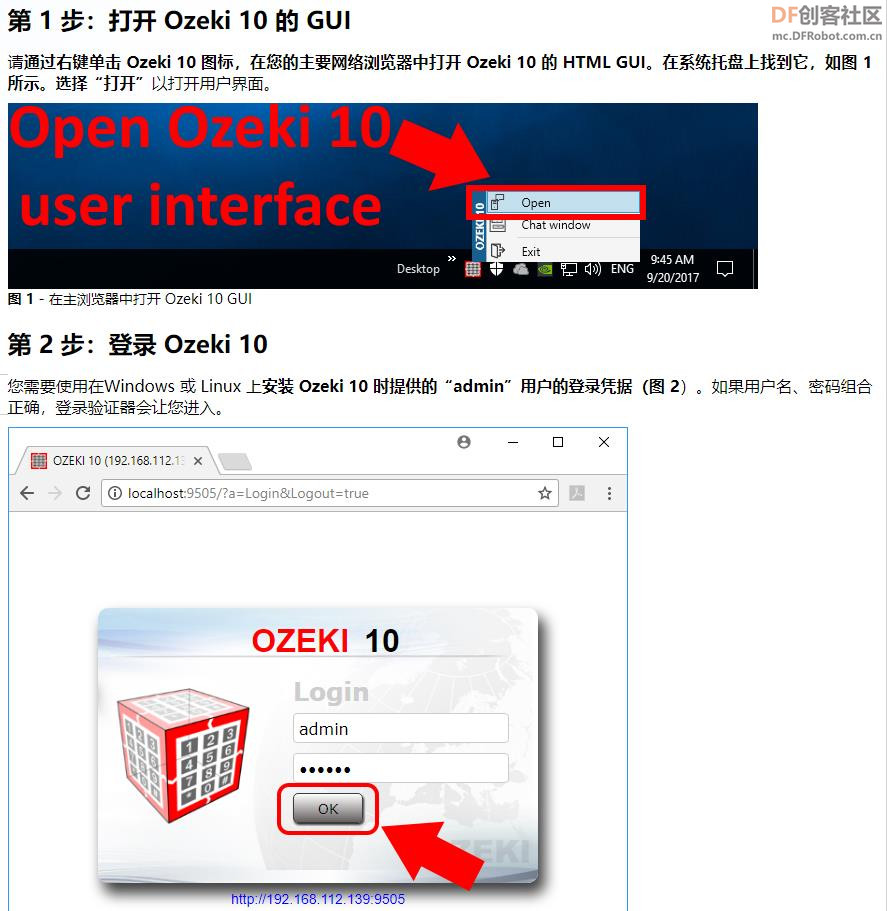 |
 沪公网安备31011502402448
沪公网安备31011502402448© 2013-2026 Comsenz Inc. Powered by Discuz! X3.4 Licensed